本文主要讲述在centos8系统下vim8.0的常用配置以及如何将vim打造成类似于source insight的代码浏览及编辑软件。涉及到VIM相关的插件有Vundle,ctags,cscope,Tagbar,NerdTree,ALE,YouCompleteMe。 首先提供完整的配置文件.vimrc。下载文件请参考如下链接: https://download.csdn.net/download/weixin_44285803/12367317 1.vim8.0的基本配置 centos8下自带vim8.0,通过rpm -qa | grep vim命令查看已经安装的vim软件包。由于我的cent 在CentOS8操作系统中,Vim8.0是一款强大的文本编辑器,可以通过一系列配置和插件的安装,将其转变为一个类似Source Insight的高效代码编辑和浏览工具。在本篇文章中,我们将详细介绍如何进行Vim8.0的配置,以及如何安装和使用一系列增强功能的插件。 确认你的CentOS8已经安装了Vim8.0。你可以通过运行`rpm -qa | grep vim`命令来检查已安装的Vim软件包。如果系统中预装的Vim不完整,可以使用`yum -y install vim*`命令来安装所有必要的组件。安装完成后,运行`:version`命令可以在Vim的命令模式下查看其完整版本和特性。 在配置Vim时,有两种主要的配置文件:全局的`/etc/vimrc`和针对当前用户的`~/.vimrc`。全局配置文件会影响所有用户,而`~/.vimrc`则只对当前用户生效,这样可以确保个人配置不会影响其他用户。不推荐直接修改全局配置,而应该在`~/.vimrc`文件中添加个人化的配置。 以下是一些基本的`.vimrc`配置示例: - `set nu`:显示行号。 - `set nocompatible`:禁用Vi兼容模式,以充分利用Vim的功能。 - `syntax enable`或`syntax on`:开启语法高亮。 - `colorscheme desert`:选择Desert颜色主题。 - `set smartindent`和`set cindent`:开启智能自动缩进,适用于C语言编程。 - `set tabstop=4`:将制表符宽度设置为4个空格。 - `set backspace=indent,eol,start`:允许退格键在不同情况下删除缩进、行首和本次插入的内容。 - `set autowrite`:自动保存修改。 - `set ruler`:在右下角显示当前光标位置。 - `set foldmethod=marker`和`set foldlevel=100`:启用标记折叠方法并设定初始折叠级别。 - `set textwidth=80`:限制文本宽度。 - `set formatoptions+=t`:自动折行。 - `set nobackup`和`set noswapfile`:避免创建备份和交换文件。 - `set cursorline`:突出显示当前行。 - `noremap <Up> <NOP>`等:禁用方向键,鼓励使用命令模式下的`h j k l`进行光标移动。 接下来,我们讨论Vim的插件管理。Vundle是常用的Vim插件管理工具,先确保已安装Git,然后通过以下命令安装Vundle: ``` git clone https://github.com/VundleVim/Vundle.vim.git ~/.vim/bundle/Vundle.vim ``` 在`~/.vimrc`中配置Vundle后,你可以使用`Plugin`命令来安装所需的插件。例如,本篇文章提到的插件包括: - Vundle:管理插件的工具。 - ctags:用于创建和查找代码标签。 - cscope:提供源码浏览、搜索等功能。 - Tagbar:显示当前文件的标签结构。 - NerdTree:文件系统浏览器。 - ALE:实时错误检测。 - YouCompleteMe:代码补全引擎。 安装插件的命令格式为`Plugin '插件作者/插件名'`。安装所有插件后,运行`:PluginInstall`命令完成安装。 通过以上配置和插件的使用,Vim8.0可以转变为一个功能强大的代码编辑环境,提供代码高亮、自动缩进、错误提示、标签导航等实用功能,极大地提升了开发效率。不断调整和完善你的`.vimrc`配置,使其更符合个人的编程习惯,可以让Vim成为你得心应手的代码编辑工具。
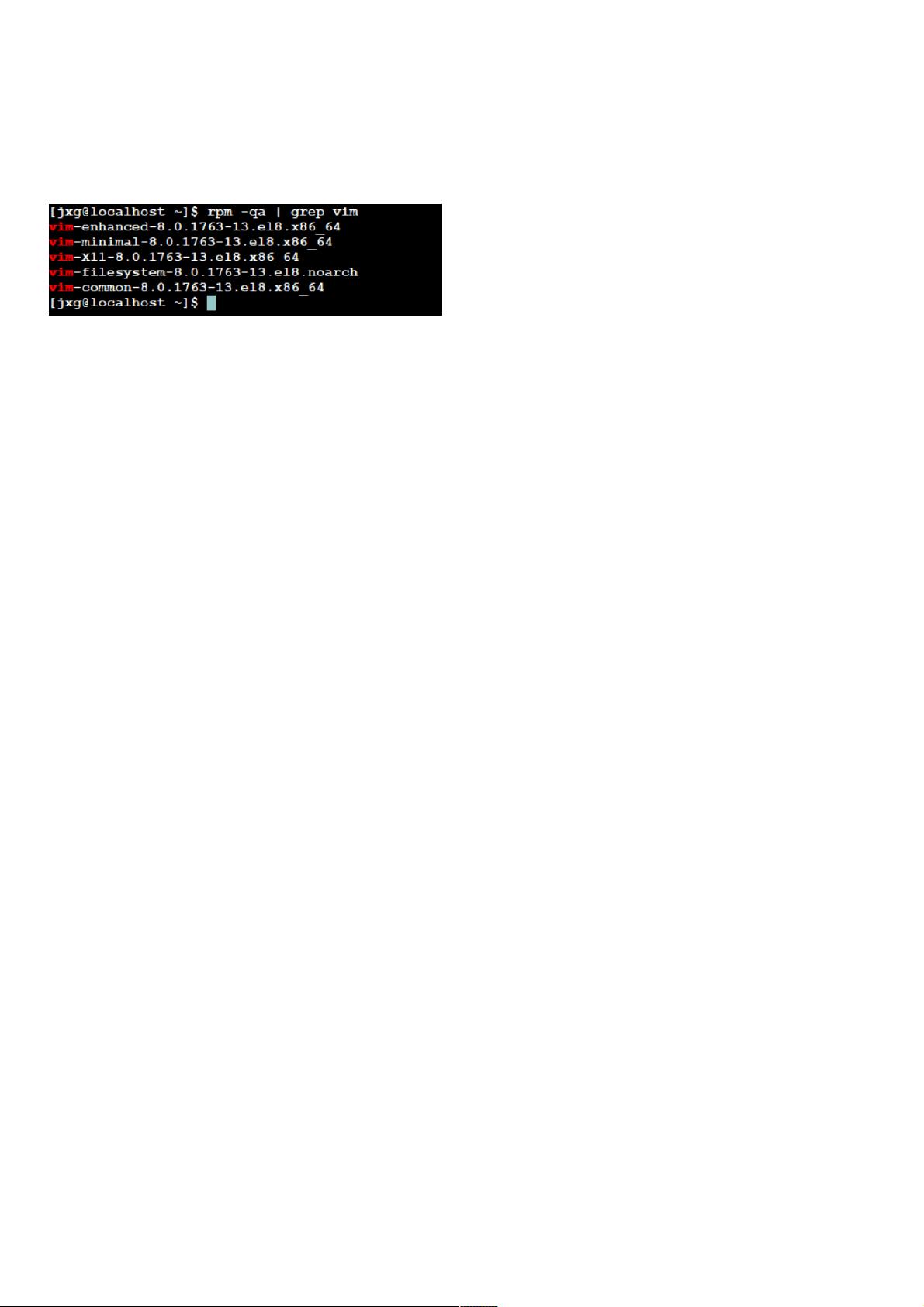
- 粉丝: 11
- 资源: 923
 我的内容管理
展开
我的内容管理
展开
 我的资源
快来上传第一个资源
我的资源
快来上传第一个资源
 我的收益 登录查看自己的收益
我的收益 登录查看自己的收益 我的积分
登录查看自己的积分
我的积分
登录查看自己的积分
 我的C币
登录后查看C币余额
我的C币
登录后查看C币余额
 我的收藏
我的收藏  我的下载
我的下载  下载帮助
下载帮助

 前往需求广场,查看用户热搜
前往需求广场,查看用户热搜最新资源
- 基于BiLSTM-Adaboost的自行车租赁数量预测研究附Matlab代码.rar
- 基于BiGRU的单变量输入风电功率预测研究附Matlab代码.rar
- 基于BP神经网络的风电功率预测研究Matlab代码.rar
- 基于BiLSTM的风电功率预测研究附Matlab代码.rar
- 基于CNN-BiLSTM-Adaboost的自行车租赁数量预测研究附Matlab代码.rar
- 基于CNN的风电功率单变量输入预测研究附Matlab代码.rar
- 基于CNN-BiLSTM的风电功率预测研究Matlab代码.rar
- Matlab版本2023b的Embedded Coder Support Package for ARM Cortex-M Processors支持包免费分享,1.8G压缩包分成3个(1/3)
- 基于ELM-Adaboost的自行车租赁数量预测研究附Matlab代码.rar
- 基于dq变换的的三相异步电动机建模,软件R2008a.rar
- 基于LSSVM的风电功率预测研究附Matlab代码.rar
- 基于RF-Adaboost的风电功率预测研究附Matlab代码.rar
- 基于Simulink的单个PWM信号的傅里叶分析&特定谐波抑制.rar
- 基于Simulink的HVDC高压直流输电和HVAC高压交流输电研究.rar
- 基于simulink的光伏阵列常见故障仿真模型.rar
- 基于Simulink的正弦波PWM技术和三次谐波注入PWM技术研究.rar


 信息提交成功
信息提交成功
评论0